Πώς να αποκρύψετε την τελευταία εμφάνιση στην εφαρμογή Telegram
Η εφαρμογή Telegram επιτρέπει στους χρήστες να εμφανίζουν την ώρα Τελευταία παρουσία τους είτε για όλους είτε για έναν επιλεγμένο αριθμό επαφών είτε για κανέναν. Επομένως, εάν δεν θέλετε κάποιος να δει τη χρονική σφραγίδα τελευταίας εμφάνισης στην εφαρμογή Telegram(Last Seen timestamp in the Telegram) , διαβάστε αυτήν την ανάρτηση.
Πώς να κρύψετε την τελευταία εμφάνιση στο Telegram
Η εφαρμογή Telegram(Telegram) προσφέρει στους χρήστες της ακρίβεια και ευελιξία. Σας επιτρέπει να επιλέξετε ποιος μπορεί να δει την Τελευταία φορά σας μέσω 3 βασικών επιλογών και συγκεκριμένα,
- Όλοι – Αυτονόητο(Self-explanatory) . Επιτρέπει(Allows) σε όλους να δουν την Τελευταία φορά σας.
- Οι Επαφές μου – Παραχωρεί(Grants) πρόσβαση μόνο σε επιλεγμένο αριθμό ατόμων, συμπεριλαμβανομένων των επαφών σας καθώς και των μελών κάποιας ομάδας που σχετίζεται με την εργασία που έχετε.
- Κανείς - κρύβει τη χρονική σήμανση Τελευταία Εμφάνιση(Seen) από όλους.
Για να αποκρύψετε τη χρονική σήμανση Τελευταία Εμφάνιση στην εφαρμογή Telegram, (Telegram app)ακολουθήστε(Seen) τις παρακάτω οδηγίες.
- Ανοίξτε την εφαρμογή Telegram για κινητά.
- Επιλέξτε Ρυθμίσεις.
- Επιλέξτε Απόρρητο και ασφάλεια.
- Μεταβείτε στην επιλογή Τελευταία εμφάνιση & Διαδικτυακό.
- Πατήστε(Tap) Κανένας για να αποκρύψετε τη χρονική σήμανση Τελευταία Εμφάνιση από όλους.
- Ομοίως, εάν χρησιμοποιείτε την εφαρμογή στην επιφάνεια εργασίας(Desktop) , πατήστε Μενού(Menu) .
- Επιλέξτε Ρυθμίσεις.
- Μεταβείτε στις Settings > Privacy και ασφάλεια(Security) .
- Κάντε κλικ στην Τελευταία εμφάνιση και στο Διαδίκτυο
- Επιλέξτε την επιλογή Κανένας.
Αφού διαμορφώσετε τις παραπάνω ρυθμίσεις, κλείστε τις Ρυθμίσεις και βγείτε.
Στην εφαρμογή για κινητά Android ή iOS, επιλέξτε Ρυθμίσεις από την κάτω δεξιά(Lower-right) γωνία της οθόνης της εφαρμογής.
Από τη λίστα επιλογών που εμφανίζεται, επιλέξτε Ρυθμίσεις(Settings) .
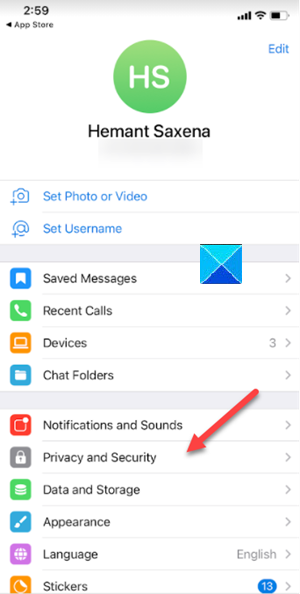
Στη συνέχεια, μεταβείτε στην οθόνη Ιδιωτικό και Ασφάλεια .(Private and Security)
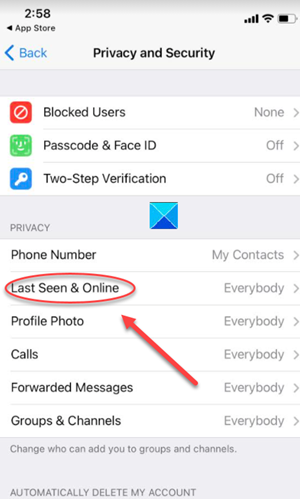
Εδώ, κάντε κύλιση προς τα κάτω στην ενότητα Τελευταία εμφάνιση και Διαδικτυακό(Last Seen and Online) .
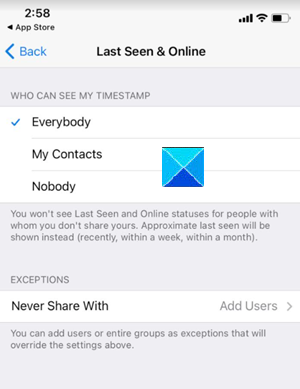
Πατήστε την επιλογή Κανένας(Nobody) για να αποκρύψετε τη χρονική σήμανση Τελευταία επίσκεψη στην εφαρμογή Telegram από όλους.
Εάν χρησιμοποιείτε την έκδοση Desktop της εφαρμογής Telegram , κάντε κλικ στο εικονίδιο του μενού Hamburger (ορατή ως 3 οριζόντιες γραμμές στην επάνω αριστερή γωνία).
Επιλέξτε Ρυθμίσεις(Settings) από τη λίστα επιλογών που εμφανίζεται.
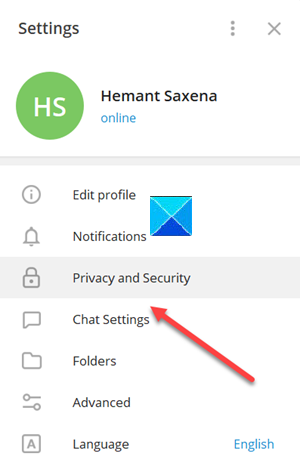
Μεταβείτε στην ενότητα Απόρρητο και ασφάλεια(Privacy and Security) .
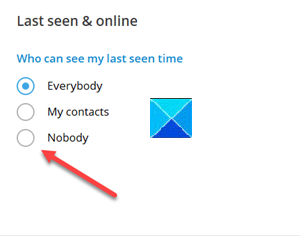
Κάντε κύλιση(Scroll) προς τα κάτω στην επιλογή Last Seen & Online .
Επιλέξτε την επιλογή Κανένας.
Αυτό είναι το μόνο που υπάρχει σε αυτό!
Διαβάστε τώρα(Now read) : Πώς να αποκρύψετε τη συνομιλία στην εφαρμογή Telegram για Windows 10(How to hide Chat in Telegram app for Windows 10) .
Related posts
Σύγκριση σήματος με Telegram. Ποιό είναι καλύτερο?
Εγγραφείτε σε Signal, WhatsApp, Telegram χωρίς να χρησιμοποιήσετε αριθμό τηλεφώνου
Το Unigram είναι ένας πελάτης Telegram για υπολογιστή Windows 10
Πώς να δημιουργήσετε μια ομάδα στο Telegram και να χρησιμοποιήσετε τη δυνατότητα Voice Chat
Πώς να χρησιμοποιήσετε την εφαρμογή Telegram - Συμβουλές και κόλπα
Διορθώστε το Telegram Web που δεν λειτουργεί
Πώς να χρησιμοποιήσετε το Telegram για να στείλετε φωτογραφίες και βίντεο υψηλής ποιότητας
Πώς να δείτε την τελευταία εμφάνιση στο Instagram
Πώς να φτιάξετε το δικό σας πακέτο αυτοκόλλητων στο Telegram
Πώς να αποκρύψετε τη συνομιλία στην εφαρμογή Telegram για υπολογιστή με Windows
Πώς να βελτιώσετε το απόρρητο και την ασφάλεια στην εφαρμογή Telegram Messenger
Οι καλύτερες δυνατότητες και συμβουλές του Telegram Messenger για υπολογιστή
Πώς να κατεβάσετε τα βίντεο του Telegram στα Windows 10
Πώς να διαγράψετε μηνύματα στο Telegram
Πώς να μοιραστείτε την οθόνη στην επιφάνεια εργασίας του Telegram για Windows
Τι είναι το κανάλι Telegram; Πώς να δημιουργήσετε ένα κανάλι Telegram;
Πώς να επεξεργαστείτε τα απεσταλμένα μηνύματα στο Telegram σε Android, iOS, Desktop
Εφαρμογή Telegram Messaging: Στείλτε αυτοκαταστροφικά, κρυπτογραφημένα μηνύματα
Πώς να σταματήσετε να λαμβάνετε ειδοποιήσεις σε New Friends Joined στο Telegram ή στο Signal
Πώς να ξεκινήσετε κλήσεις φωνής και βίντεο στο Telegram
